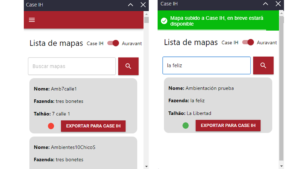A integração entre Auravant e Case IH fornece ao produtor informações essenciais para uma tomada de decisão mais eficiente, reduzindo custos com insumos e obtendo maiores rendimentos.
Ao sincronizar sua conta Auravant com a plataforma digital Case IH: “AFS Connect”, os usuários poderão exportar mapas de ambientações e prescrição criados no Auravant, bem como importar contornos desenhados em sua plataforma com os mapas das tarefas executadas.
Abaixo está uma explicação passo a passo de como usar a extensão c no Auravant:
1- Habilitar a extensão “Case IH” no Marketplace
2- Para entrar na sua conta “Case IH” da Auravant você deve preencher seu nome de usuário e senha.
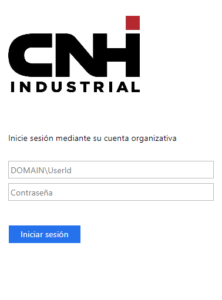
3- Ao entrar, você deve selecionar um usuário para operar dentro da Case IH
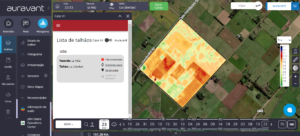
Modos
A extensão possui dois modos, o modo “Case IH” e o modo “Auravant”. Em cada modo poderá realizar operações sobre a informação que possui em cada plataforma, por exemplo, no modo “Auravant”, poderá realizar operações que envolvam dados Auravant.
![]()
Esta chave permite a troca de modo fácil.
Modo Case IH
Dentro do modo Case IH, você acessará a lista de lotes criados na plataforma AFS Connect. Lá você poderá sincronizar uma plataforma com a outra importando o contorno com sua lista de tarefas para Auravant
Dentro da lista de lotes você poderá ver o nome do campo e do lote, e à direita de cada letra, todas as opções de ação disponíveis.
A primeira é uma luz que indica o estado de sincronização do lote e seus mapas. Caso a sincronização nunca tenha sido realizada ou esteja incompleta, a segunda opção permitirá sincronizar o lote, importando-o da plataforma AFS Connect para Auravant.
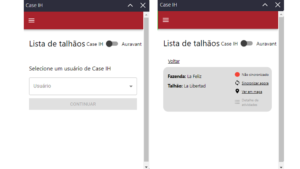
Finalmente, a terceira opção permite visualizar as tarefas que foram carregadas na plataforma AFS Connect para este talhão específico.
Modo Auravant
No caso do modo Auravant, haverá uma lista com todos os mapas de ajustes e prescrições criados no Auravant para que possam ser exportados para a plataforma AFS Connect
Ao exportar um mapa, se for enviado com sucesso, a luz vermelha ficará verde e um modal de sucesso nos informará que o mapa foi exportado com sucesso.